В статье рассказываем, как увеличить зону покрытия вай-фай и повысить качество беспроводного сигнала. Чтобы разобраться, как улучшить покрытие, нужно немного вникнуть в теорию о распространении электромагнитных волн. Не волнуйтесь, это только звучит сложно: на самом деле — все проще простого. Эти знания и небольшие практические лайфхаки помогут исключить мертвые зоны, где сигнал не ловит. Воспользовавшись ими можно избежать раздражающего прерывания беспроводного соединения.
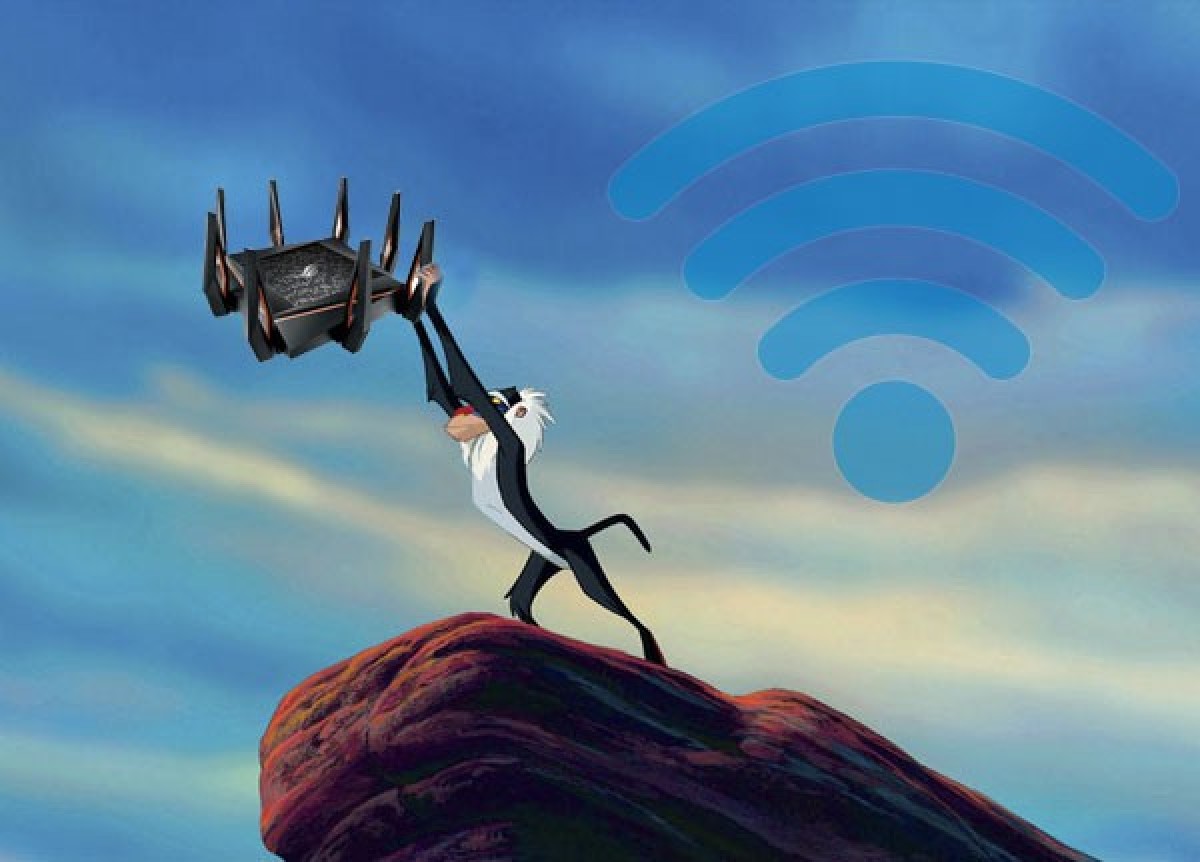
Способ № 1: Выставляем антенны правильно
Как распространяется вай-фай сигнал от антенны всенаправленного действия по пространству? Сразу хочется предположить, что точка доступа представляет собой центр, а сигнал от нее идет во все стороны по типу лучей. На основе таких представлений получаем, что вокруг этой точки образуется сфера, которая охватывает все комнаты помещения, а заодно — этаж, где это помещение находится, а также верхний и нижний этажи.
На самом деле, все совсем не так. Зона покрытия Wi-Fi представляет собой тороидальное поле. Его форма напоминает пончик, чей осью является всенаправленная антенна. От того, в какую сторону антенна направлена, зависит угол распространения вай-фай сигнала.
Как же правильно расположить антенну роутера? Чтобы подобрать оптимальное положение антенны в пределах этажа ее необходимо разместить под прямым углом так, чтобы она находилась строго перпендикулярно полу. В результате радиоволны будут проходить параллельно полу. Благодаря этому волны смогут охватывать всю нужную пользователю зону.
Диаграмма направленности антены Wi-Fi
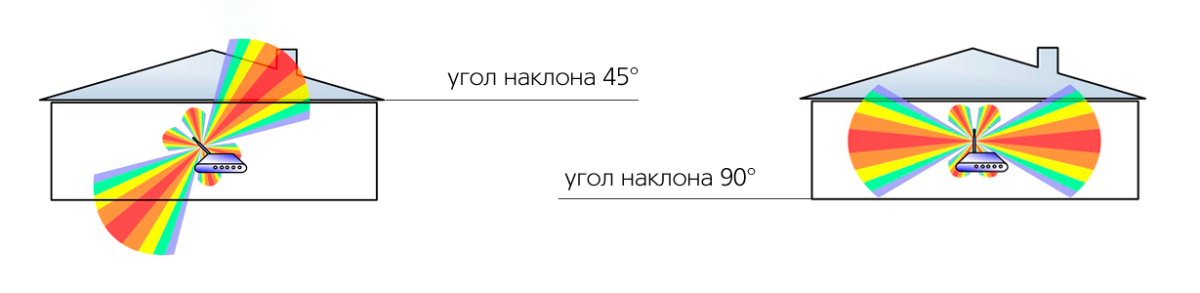
Способ № 2: Правильно размещаем маршрутизатор
Антенны стоят правильно, а Wi-Fi зона все равно оставляет желать лучшего? Одна из главных причин плохого покрытия — это неправильное расположение маршрутизатора. Поскольку антенна распространяет радиоволны во все стороны от себя, самый сильный сигнал — возле роутера. А вот чем дальше от сетевого устройства, тем вай фай слабее. На краю зоны покрытия сигнал и вовсе становится “никакой”, прерывается.
Если поставить роутер у стены, часть излучения будет выходить наружу здания, а вот удаленные от маршрутизатора углы помещения останутся почти что без покрытия.
Расположение Wi-Fi роутера в квартире, в самом центре комнаты — идеальный вариант. Такое решение позволяет электрической волне распространяться во всех направлениях параллельно полу. Как результат — наличие мертвых зон практически исключается.
К сожалению, на практике расположить маршрутизатор посередине квартиры, дома, офиса — почти невозможно. Причинами этому является отсутствие розеток, проблемы с прокладкой кабеля, сложная планировка.
Как же можно выйти из ситуации? Очень просто: необходимо разместить роутер как можно ближе к центру помещения. Покрытие все равно будет намного лучше, чем если бы устройство стояло в коридоре или в углу у стены.
Неправильное расположение роутера – главная причина плохой зоны покрытия
Расположение в углу.Вблизи маршрутизатора сигнал самый сильный, а чем дальше, тем становится слабее. На краю зоны сигнал становится и вовсе слабым.
Расположение по центру. Размещение роутера в центре комнаты позволит электрической волне разойтись во всех направлениях паралельно полу, практически исключив мертвые зоны.
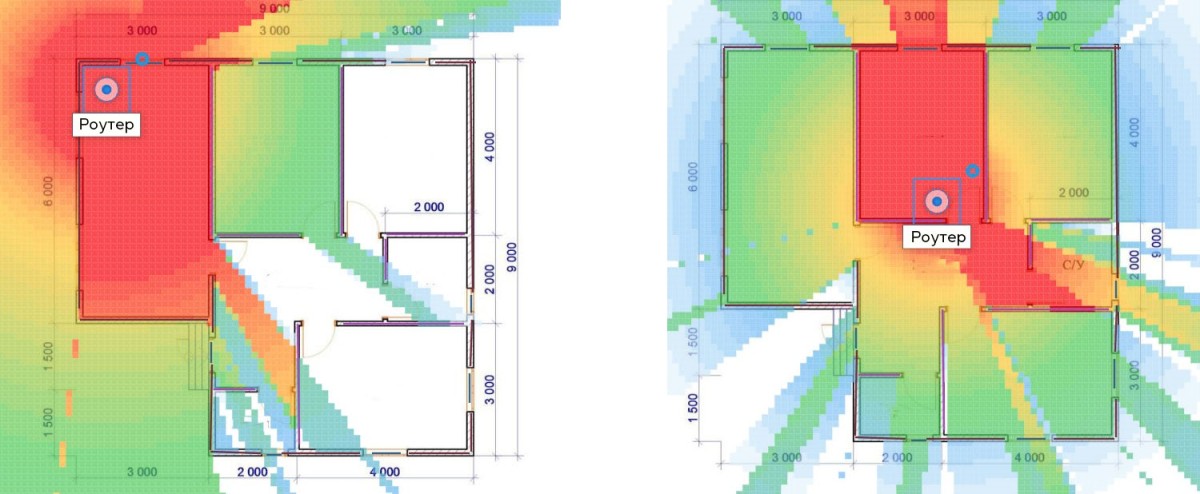
Способ №3: Обеспечиваем прямую видимость сигнала
На уровень сигнала вай фай влияют препятствия. Радиоволна, которая работает на частоте 2,4 ГГц, имеет относительно небольшую дифракцию, поскольку она является довольно короткой. Десятков сантиметров, которые составляет длина такой радиоволны, недостаточно, чтобы обогнуть классические препятствия помещения: стены, мебель, технику.
По этой причине, когда сигнал проходит от роутера к подключаемому устройству через стены и вышеуказанные предметы, энергия частично поглощается, а частично — отражается. До адресата — подключенного к вай фай устройства — доходят лишь остатки сигнала.
То, сколько поглотит препятствие, зависит от материала, из которого оно сделано. Больше всего децибел поглощает бетон и несущие стены — 20-25. Эффективное расстояние — процентное значение радиуса волны после того, как она пройдет препятствие, — в этом случае составляет 15%.
| Препятствие | Потери сигнала, Дб | Эффективное расстояние, % |
| Воздух | 0 | 100% |
| Окно без тонировки | 3 | 70% |
| Окно с тонировкой (слой металлического покрытия) | 5-8 | 50% |
| Стени из дерева | 10 | 30% |
| Стена межкомнатная(15,2) | 15-20 | 15% |
| Стена несущая(30,5см) | 20-25 | 10% |
| Бетонный пол/потолок | 15-25 | 10-15% |
| Монолитное железобетонное покрытие | 20-25 | 10% |
Для чего это нужно знать? Сейчас разберемся.
Стандарт вай-фай, возникший еще в 2009 году, — 802.11n — без препятствий способен покрыть зону радиусом в 400 метров. Теперь подсчитаем, какой уровень сигнала дойдет до клиентского устройства через преграды. Допустим, пользователь установил роутер в спальне, а хочет посидеть в интернете с телефона на кухне. Какое расстояние сможет покрыть маршрутизатор, если волна должна пройти аж три стены? Для этого нужно последовательно умножать “чистую” зону покрытия на процент эффективного расстояния.
| Первая стена | 400 метров * 15% = 60 метров |
| Вторая стена | 60 метров * 15% = 9 метров |
| Третья стена | 9 метров * 15% = 1,35 метра |
Что это означает? К сожалению, на кухне устройство не сможет поймать сеть, ведь сигнал туда попросту не дойдет.
Вычислить, где будут находиться мертвые зоны, можно с помощью таких подсчетов. Также стоит учитывать, что конструкции из металла, а также зеркала вообще не пропускают радиосигнал. Поэтому если такие предметы стоят на пути развертывания сети, за ними будут образовываться мертвые зоны.
Способ № 4: Устраняем источники помех
Помешать сигналу вай-фай могут не только предметы, а и другие беспроводные сигналы. Так, общедоступная частота, которая применяется для работы всех устройств по вай-фай и Bluetooth, — 2,4 ГГц. Хотя пропускная способность у блютуз небольшая, она все же способна вызывать помехи, которые не дают точке доступа стабильно работать.
Микроволновая печь также может помешать распространению сигнала. Это касается печей, которые используют для работы магнетрон. Он тоже функционирует в частотном диапазоне 2,4 гигагерц. Однако излучение магнетрона настолько сильное, что полностью выбивается из защитного экрана микроволновки. В результате сигнал от беспроводной сети засвечивается полностью.
Что делать? Напрашивается только один вывод: либо не ставить маршрутизатор рядом с СВЧ-печью или смириться с тем, что когда микроволновка будет работать, устройства не смогут поймать Wi-Fi сигнал.
Способ № 5: Отключаем ненужные протоколы связи
В админ панели роутера, в настройках, можно выбрать режимы, с которыми созданная точка доступа будет работать. Стандарты Wi-Fi b и g выдают небольшую скорость приема / передачи данных, да и дальность действия у них меньше. Чуть более современный режим работы маршрутизаторов — n — способен обеспечить скорость обмена данных до 150 Мбит / сек, а в режиме ac роутер может передавать до нескольких гигабит в секунду. Разумеется, расстояние у них тоже больше.
Перевести маршрутизатор в более быстрый режим можно, но при условии, что роутер и другие устройства, подключаемые к беспроводной сети, поддерживают высокоскоростные стандарты.
Как правило, сетевое оборудование использует смешанный режим: b / g / n / ac. Это обеспечивает совместимость маршрутизатора с устройствами, которые поддерживают более старые стандарты вай-фай.
Но тут есть загвоздка: если в сети есть старый лэптоп или смартфон, то по обратной связи он будет передавать данные по “своим” каналам, например, g или n. Во время перехода на другой режим происходит изменение модуляции. Поэтому дальность действия сигнала, как и его скорость, падает. Если убрать смешанный режим, оставив только высокоскоростной — модуляции не будет. Однако старые устройства, поддерживающие другую сеть, работать с ней не смогут.
Впрочем, если у пользователя только один такой девайс, можно приобрести беспроводной адаптер, поддерживающий современный стандарт. Еще одно решение — соединить устройство с сетью через Ethernet-кабель.
Способ № 6: Переключаемся на другой канал
Если пользователь устанавливает роутер в многоквартирном доме или офисе, тогда одним из лучших методов увеличения зоны покрытия Wi-Fi станет выбор другого канала.
Дело в том, что сети, которые функционируют на одной и той же частоте, образуют интерференционные помехи. Они выглядят как круги на воде. Эти помехи мешают друг другу.
Вай-фай работает на различных каналах в пределах своего диапазона. Всего таких каналов около 13 штук, и роутер между ними переключается. Да, он автоматически может находить максимально свободный канал, но не всегда качественно с этим справляется.
Выход — определить, на каком канале работает маршрутизатор, и поменять его на максимально незанятый вручную. Как это сделать:
- Скачать и установить на ПК специальную программу: в магазинах есть много бесплатных версий.
- Отыскать самый свободный канал и записать его на листочек.
- Зайти в настройки вашего маршрутизатора через панель администрирования.
- Найти каналы.
- Ввести нужный вам — свободный — в соответствующее поле. Сделать это придется вручную.
- Сохранить изменения в настройках.
Владельцы двухдиапазонных роутеров, способных функционировать на частотах 2,4 и 5 ГГц, могут переключиться на вторую — менее занятую частоту. Подробнее об этом — в описании 10-го способа.
Способ № 7: Регулируем мощность передатчика
Всенаправленные антенны роутеров не действуют по принципу: чем мощнее, тем дальше. Для них имеет значение не только мощность, а и обратная связь от клиентского адаптера. В противном случае смысл в приеме и передаче данных теряется: даже если девайс будет подключен к точке доступа, никаких действий по обмену данными с помощью вай-фай предпринять не выйдет.
Этот эффект называют асимметрией. Маршрутизатор распознает и передает данные на девайс, а сетевое устройство не отвечает, поскольку в него интегрирован беспроводной адаптер с малым радиусом действия.
Эффект асимметрии можно устранить. Для этого следует зайти в настройки роутера через личный кабинет. По умолчанию выставляется максимальная мощность. Пользователю же нужно снизить ее на единицу.
Также стоит учитывать, что максимальный уровень сигнала Wi-Fi, выставленный в настройках, способен ухудшить качество обратной связи от сетевых девайсов, которые расположены рядом с роутером. Дело в том, что радиосигнал будет настолько сильным, что заглушит более слабый сигнал, выдаваемый адаптером.
Способ № 8: Меняем антенны
В недорогих моделях маршрутизаторов по умолчанию стоят антенны, чей коэффициент усиления равен 3 Дби. Конечно, антенна в принципе не способна увеличить мощность потока сама по себе. Но можно увеличить ее коэффициент. Тогда изменится диаграмма направленности и сигнал будет распространяться дальше.
Это можно сравнить с режимами свечения фонарика. Так, режим ближнего света представляет собой широкий луч, который освещает большое пространство. А вот режим дальнего света — это узкий луч, который бьет точечно, но дальше.
Учитывая это, становится понятно, что как только коэффициент увеличится, радиосигнал распространится на более дальнее расстояние. Но в этом случае зона покрытия сузится: может получиться так, что сигнал вай-фай ближе к потолку и полу полностью исчезнет. Возможно, поваляться на диване, залипая в соцсети, не получится.
Если же пользователь все-таки решил поставить антенну с большим коэффициентом усиления, чем у антенны его роутера — это не проблема. Коннектор SMA — стандарт подключения таких аксессуаров, так что подобрать и приобрести нужную маршрутизатору модель не составит труда.
Способ № 9: Устанавливаем ретрансляторы
Установка репитеров требует дополнительных финансовых вложений, но это отличный вариант для увеличения покрытия. Он практически незаменим для мест, имеющих большую площадь. Пригодится он и для построек со сложной планировкой.
В качестве повторителя, который способен расширить зону покрытия вай-фай, можно использовать не только специальное устройство — Wi-Fi репитер. Роль такого расширителя сети Wi-Fi на себя может взять второй маршрутизатор, который поддерживает технологию WDS. Каждый вариант имеет свои особенности.
Так, если использовать специальный репитер, то это устройство подключается к точке доступа и повторяет ее данные. Затем девайс создает новую точку с другим радиосигналом. Сигнал вай-фай будет сильным и стабильным по всей площади помещения.
Если же в локальной сети появляется маршрутизатор, работающий в режиме WDS, то получится сгенерировать “бесшовный” Wi-Fi. Точка доступа в этом случае будет одной для всей площади покрытия. У этого варианта есть недостаток: скорость обмена данными снизится в пару раз. Так что если скорость — приоритет, то лучше приобрести повторитель.
Примечание: современные планшеты, смартфоны и прочие устройства оснащают функцией «умного Wi-Fi» — роуминга. Благодаря ей происходит автоматическое переподключение устройства к точке доступа, чей сигнал более сильный. Связь при этом не прерывается.
Способ № 10: Переходим в диапазон 5 ГГц
Чтобы перейти на такой диапазон, нужен маршрутизатор, который его поддерживает. С помощью этого метода можно в разы увеличить скорость приема / передачи. Новая частота — настоящее спасение для офисов и квартир, где эфир забит соседскими радиоволнами на более стандартном диапазоне в 2,4 ГГц.
Перейти на пять гигагерц можно в настройках роутера. В этом случае зона покрытия увеличится, а сигнал — усилится. Но стоит учитывать, что переводить маршрутизатор в другой диапазон — удобно, если все остальные подключаемые к беспроводной сети девайсы тоже поддерживают частоту в 5 ГГц.
Бонус: Порядок действий по улучшению покрытия
Главное в улучшении вай-фай сигнала — определить, какую территорию должно охватывать покрытие. Если это:
- Комнаты, размещенные в одной плоскости — достаточно правильно разместить маршрутизатор.
- Помещения, расположенные на нескольких этажах — можно поработать с антеннами: попробовать изменить их наклон. Впрочем, скорее всего, придется приобрести как минимум по одному репитеру на этаж.
- Сложная планировка — однозначно требует установки ретранслятора.
Дальнейшие действия зависят от возможностей сетевого оборудования. Владельцы двухдиапазонных роутеров и устройств с такими же адаптерами, могут сменить 2,4 ГГц на 5 гигагерц. Если же маршрутизатор поддерживает только один диапазон или у пользователя много девайсов, которые не работают на пяти гигагерцах, можно найти более свободный канал и переподключить роутер на него.
Если же перечисленные в статье способы, включая регулировку мощности и замену антенн, не срабатывают, тогда можно переставить сам маршрутизатор и мебель. Наиболее удобный в этом случае вариант — приобрести повторитель или использовать в качестве него второй роутер.
Заключение
Увеличить покрытие вай-фай можно разными методами: от перестановки роутера до приобретения ретранслятора. Все способы сводятся к тому, чтобы исключить мертвые зоны, обеспечить качественную обратную связь с клиентами сети с минимальными потерями скорости. Комбинируя варианты увеличения покрытия, можно добиться распространения сигнала на максимально возможную площадь без потерь в скорости.
Больше информации о роутерах
- Как подключить жесткий диск к роутеру — инструкции для маршрутизаторов 5 популярных брендов – EServer
- Как настроить роутер – EServer
- Чем отличается точка доступа от роутера – EServer
- 8 любопытных фактов о технологии Wi-Fi
- Как настроить локальную сеть через vpn – EServer
- Почему выключается роутер и сбиваются настройки – EServer
- Ubiquiti vs Mikrotik: что выбрать? – EServer
- Бесшовный WiFi: Mesh сети или Роутер+репитеры? – EServer
- Как установить RouterOS на Mikrotik в 2 этапа – EServer
- Ликбез: в чем разница между ретранслятором, точкой доступа Wi-Fi и Powerline-адаптером – EServer
- Как защитить свой Wi-Fi роутер от соседей — 11 способов – EServer
- Какой диапазон Wi-Fi лучше использовать: 2,4 или 5 ГГц? Основные отличия диапазонов – EServer
- Что влияет на работу Wi-Fi сетей? Основные причины помех – EServer
- Как настроить Wi-Fi роутер как ретранслятор в 3 этапа — подробный гайд – EServer
- Почему пора перейти на wi-fi 6? Чем роутер с Wi-Fi 6 круче вай-фай 5? – EServer




















